
Заглавная страница Избранные статьи Случайная статья Познавательные статьи Новые добавления Обратная связь КАТЕГОРИИ: ТОП 10 на сайте Приготовление дезинфицирующих растворов различной концентрацииТехника нижней прямой подачи мяча. Франко-прусская война (причины и последствия) Организация работы процедурного кабинета Смысловое и механическое запоминание, их место и роль в усвоении знаний Коммуникативные барьеры и пути их преодоления Обработка изделий медицинского назначения многократного применения Образцы текста публицистического стиля Четыре типа изменения баланса Задачи с ответами для Всероссийской олимпиады по праву 
Мы поможем в написании ваших работ! ЗНАЕТЕ ЛИ ВЫ?
Влияние общества на человека
Приготовление дезинфицирующих растворов различной концентрации Практические работы по географии для 6 класса Организация работы процедурного кабинета Изменения в неживой природе осенью Уборка процедурного кабинета Сольфеджио. Все правила по сольфеджио Балочные системы. Определение реакций опор и моментов защемления |
Представление данных в СУБД реляционного типа
Реляционные – от английского слова relation –отношение. В СУБД отношение это обычная таблица, которая имеет следующую структуру: - фиксированное число именованных столбцов; - количество строк ограничено только памятью ПК. Таким образом, реляционная БД – это табличная БД со следующими свойствами: - отсутствуют одинаковые строки; - порядок строк и столбцов не существенен; - поля нельзя без потери информации разделить на составляющие; - каждый столбец имеет свое имя. Microsoft Access по праву называют системой управления реляционными базами данных. Можно создавать разнородные наборы информации и связывать их в единое целое различными способами. В терминах Microsoft Access списки с информацией о товарах, клиентах, заказах и т.п. называют таблицами. Данные в таблице обычно относятся к определенной категории. Каждый список хранится в отдельной таблице. Разделение информации на несколько отдельных таблиц, имеет два преимущества: - легкость управления; - эффективность обработки. Различные компоненты, составляющие базы данных Access называют объектами, к ним относятся таблицы, запросы, формы, отчеты, макросы и модули. Требования к элементам таблицы БД 1. Каждый столбец должен иметь уникальное имя. 2. Данные каждого отдельного столбца имеют одинаковый тип и размер. 3. В таблице БД не должно быть повторяющихся (одинаковых) строк (записей). Это минимальные требования к таблицам реляционных БД. Понятие ключевого поля таблицы БД: Ключевое поле – одно или несколько полей, комбинация значений которых однозначно определяет каждую запись в таблице. В межтабличных связях ключевые поля используются для ссылок на указанные записи в одной таблице из другой таблицы. При ссылке на ключевое поле из другой таблицы оно называется полем внешнего ключа. Ключ – единственное поле – это простой ключ. Ключ – несколько полей – составной ключ. Поле таблицы содержат данные, являющиеся компонентами записи. Пользователь имеет возможность определять формат отображения данных, указывать значения по умолчанию и ускорять операции поиска и сортировки, задавая значения свойств полей в области «Свойства поля» в режиме конструктора таблицы. Таблицы - являются основными структурными элементами системы управления реляционными базами данных. В Microsoft Access таблица является объектом, в котором данные сохраняются в формате записей (строк) и полей (столбцов). В отдельную таблицу обычно помещают однотипные данные, например, сведения о сотрудниках или заказах.
Тип данных - атрибут переменной или поля, определяющий, какие данные могут в них содержаться. Например, в поля с типами «Текстовый» или «Поле Memo» можно вводить как текст, так и числа, а в полях с типом «Числовой» допускается хранение только числовых данных, используемых в математических расчетах. Денежные поля используются для отображения денежных значений или для проведения расчетов с ними. Microsoft Access поддерживает: - типы данных полей, - типы данных Visual Basic; - типы данных параметров запроса. Соглашения об именах объектов - набор правил, ограничивающих допустимые имена объектов Microsoft Access. Имена объектов должны содержать не более 64 символов и могут включать любые комбинации букв, цифр, пробелов и специальных символов за исключением: - точки (.), - восклицательного знака (!), - надстрочного символа (`), - прямых скобок ([ ]). Отметим, что имя не должно начинаться с пробела и содержать управляющие символы (с кодами ASCII 00 - 31). Советы: Старайтесь не включать в имена объектов пробелы, в особенности, если предполагается часто использовать ссылки на эти имена в выражениях или в программе Visual Basic. Хотя пробелы внутри имен полей, элементов управления и объектов являются допустимыми, в большинстве примеров в документации Microsoft Access имена полей записываются без пробелов. Пробелы в именах могут при некоторых обстоятельствах вызывать конфликты в программах Visual Basic. Глава 1. Создание редактирование и просмотр БД Создание новой БД Запуск MS Access-2003. Запуск производится нажатием кнопки на панели MS Office После этого на экране появляется окно, представленное на рисунке 1.1.
Рис.1.1. По умолчанию предлагается открыть существующую БД. Если создаем новую БД, то появляется окно, показанное на рисунке 1.2.
Рис.1.2. Необходимо выбрать папку и ввести имя файла, в котором будет храниться создаваемая БД. После нажатия кн. Создать появится окно, представленное на рисунке 1.3.
Рис.1.3. Любой объект (таблица, запрос, форму, отчет) можно создавать либо вручную, либо с помощью мастера. Обычно рекомендуется: - таблицы и запросы вручную; - формы и отчеты с помощью мастера. MS Access – это приложение, которое создает новый файл только после того, как будет указано для него имя. Кроме того, Access – единственная программа Office, которая автоматически сохраняет документ при закрытии приложения. Благодаря этому потеря данных вам не грозит. Создание таблиц БД Рассмотрим два этапа создания таблиц: - создание структуры; - заполнение таблицы. 2.1. Формирование структуры таблицы (макета) Порядок действий: В окне БД: - Перейти на вкладку Таблицы, кн. Создать (появляется окно создания новой таблицы, см. рисунок 1.3.); Существует несколько возможностей создания таблиц: - Мастер – обращение к мастеру таблиц. - Конструктор (режим создания базы пользователем, в нем можно изменять макет и структуру объекта). - Режим таблицы переделывает заданную шаблонную таблицу. - Импорт – создание таблиц на основе данных внешних файлов. - Связь (установление связи с другими таблицами). - Выбрать Конструктор и кн. ОК. Формирование полей таблицы в режиме Конструктора осуществляется в окне, представленном на рисунке 1.4.
Рис.1.4. Порядок формирование полей таблицы: - Ввести имя поля до 64 символов, нельзя использовать следующие символы: “.! ‘ []”так как эти символы используются как разделители в макросах и программах Visual Basik. - Задать тип данных; Тип данных: Если в режиме конструктора выбираем Мастер подстановок, то для определения типа данных будет загружен специальный мастер. В результате его работы будет создано поле, позволяющее выбрать значение из другой таблицы или из списка значений, используя поле со списком. - Дать описание поля (Необязательный элемент). Это может быть любой комментарий. - Установить параметры поля: · Перейти на вкладку Общие; · Установить значения: Размер поля (выбрать разумный компромисс между максимально возможным и требуемым по условиям задачи); Число десятичных знаков Значение по умолчанию Обязательное поле (да – поле заполняется, нет – можно оставлять пустым); Индексное поле (да – индексный файл создать, нет – не создавать) · Задать ключевое поле. Для этого: Щелкнуть в ключевом поле в таблице по полосе маркировки (выделить строку черным цветом); Кн. «Ключевое поле» на панели инструментов · Сохранить макет, задав имя таблицы. Индексирование – способ упорядочения записей таблицы БД для ускорения поиска данных в этой таблице. Пример: При индексировании по полю Фамилия создается индексный файл, в котором всего две колонки: 1) Значение поля по которому происходит индексирование; 2) Номер записи в исходной таблице. Причем таблица отсортирована по индексному полю. Для ключевых полей всегда выбираем вариант Совпадения не допускаются.
Для работы с любыми объектами есть два режима: так называемый оперативный режим, в котором осуществляется просмотр и изменение информации (клавиша Открыть) и режим конструктора (клавиша Конструктор). 2.2. Ввод и редактирование данных в таблицах
Переход в режим ввода
Рис. 1.7. Пустая таблица содержит одну строку с данными, введенными по умолчанию. После ввода данных, появляется новая пустая срока. Т.О. пустая строка всегда присутствует в таблице. Ввод данных осуществляется обычным способом. Используя команды Вырезать, Копировать, Вставить, Delete. Переход к следующему полю – Enter. Переход между записями и полями с помощью клавиш: - Tab- вперед, Shift/Tab- назад – между полями; - ↑↓ – между записями; - Ctrl/Home – первая запись; - Ctrl/End – последняя запись.
|
|||||||
|
Последнее изменение этой страницы: 2017-01-27; просмотров: 143; Нарушение авторского права страницы; Мы поможем в написании вашей работы! infopedia.su Все материалы представленные на сайте исключительно с целью ознакомления читателями и не преследуют коммерческих целей или нарушение авторских прав. Обратная связь - 3.145.47.253 (0.023 с.) |
 , или Пуск, Программы, MS Access.
, или Пуск, Программы, MS Access.
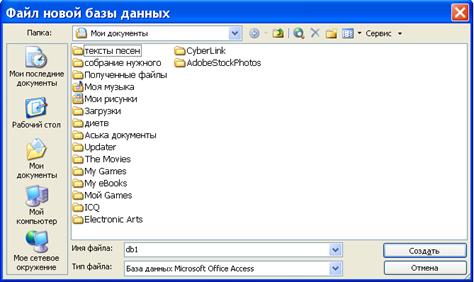



 в таблице появится значок в полосе маркировки
в таблице появится значок в полосе маркировки  .
.

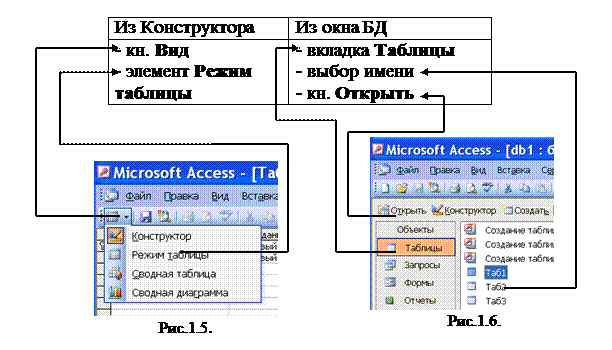 После перехода в Режим таблицы рабочее окно принимает вид:
После перехода в Режим таблицы рабочее окно принимает вид:



